软件界面
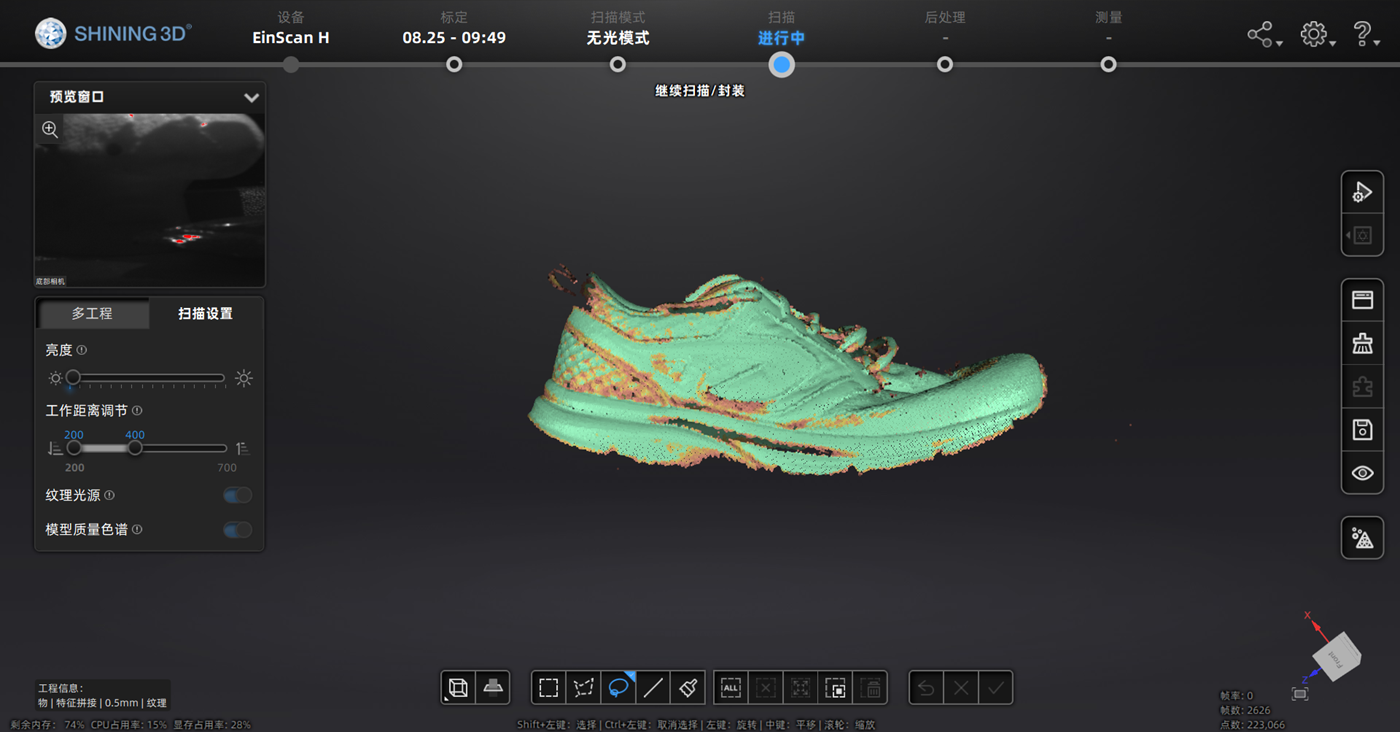
导航栏¶

| 导航按钮 | 说明 |
|---|---|
| 设备 | 显示设备状态:离线 / 在线 |
| 标定 | 点击进入标定。 |
| 扫描模式 | 选择扫描模式:白光模式 / 无光模式 |
| 扫描 | 进入扫描流程。 |
| 后处理 | 在生成点云后进入后处理流程, 包括网格化和网格编辑。 |
| 测量 | 在软件中测量您的模型。 |
设置和反馈¶
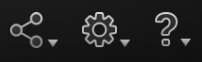
链接¶
| 功能 | 说明 |
|---|---|
| 官网 | 打开官网,了解公司产品、资讯。 |
| 公众号 | 您可以通过扫描打开的二维码关注我们的公众号,查看产品介绍和操作。 |
设置¶
| 功能 | 说明 |
|---|---|
| 用户体验计划 | 邀请您参与我们的用户体验计划,这将有助于优化软件,我们会保护您的个人隐私。 |
| 恢复出厂设置 | 所有的设置会恢复为初始设置,且软件会自动重启。 |
| 关于 | 查看本软件发布信息、联系方式等。 |
帮助¶
| 功能 | 说明 |
|---|---|
| 标定指导 | 默认勾选,在标定时会显示相关指导信息。 |
| 用户手册 | 打开浏览器加载用户手册。 |
| Teamviewer | 进入远程协助的快捷入口。请将弹出窗口的ID和密码发送给技术支持人员,用于远程协助。 |
其他模块¶
| 模块 | 说明 |
|---|---|
预览窗口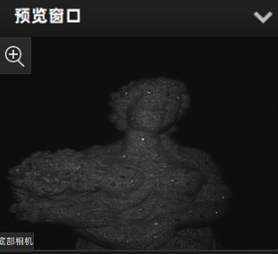 |
实时预览扫描仪一个镜头的画面,您可以通过右键菜单打开其他镜头的预览画面。 |
多工程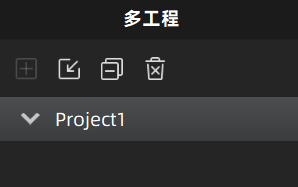 |
多工程管理模块,详细使用说明请参考工程和多工程。 |
扫描设置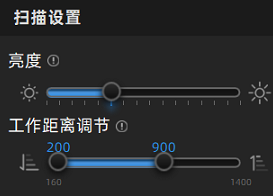 |
此处可以设置扫描相关的参数,详细使用说明请参考扫描设置。 |
工程信息 |
此处可查看当前的工程信息和相关的电脑状态信息。 |
工作距指示 |
指示扫描仪和扫描物体之间的工作距离: 绿色表示距离合适。 红色表示太近。 蓝色表示太远。 |
| 编辑 | 请参考编辑扫描数据. |
| 侧边栏 | 请参考其他扫描功能. |